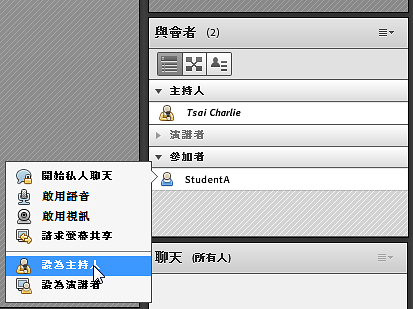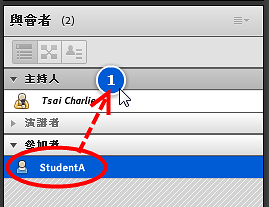會議室的主持人擁有變更使用者權限的功能,當主持人需要修改與會者權限時,可以先將滑鼠移動到使用者名稱 (如:Student A),接著左方功能表選單出現,選擇您要變更的使用者權限。或是會議室的主持人將滑鼠移動到該使用者,滑鼠左鍵按住使用者,使用拖曳的方式,拉到「主持人」或「演講者」給予使用者適當權限。
未登入或權限不足!
- 位置
-
- 資料夾名稱
- 修改與會者使用權限設定
- 發表人
- 大塚資訊
- 單位
- 大塚資訊 (Adobe Connect 代理商)
- 建立
- 2019-11-28 12:06:59
- 最近修訂
- 2019-11-28 13:40:56